Как включить впн в яндекс браузер
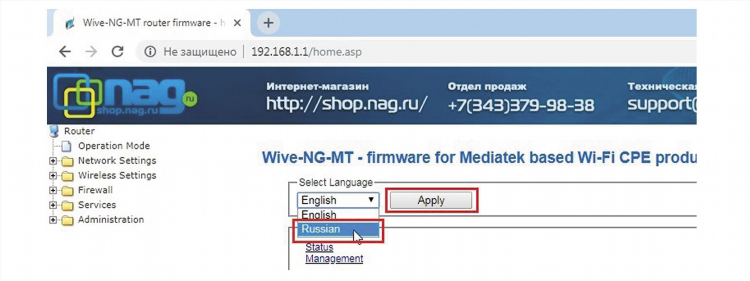
Как включить впн в Яндекс Браузер
Что такое VPN и зачем он используется
VPN (Virtual Private Network) — это технология, обеспечивающая защищённое соединение через интернет. Она позволяет скрыть реальный IP-адрес, зашифровать трафик и получить доступ к ресурсам, ограниченным по геолокации. VPN широко используется для повышения конфиденциальности и обеспечения безопасности данных.
Особенности VPN в Яндекс Браузере
Яндекс Браузер имеет встроенный функционал, связанный с защитой соединения. Однако полноценная поддержка VPN напрямую в браузере отсутствует. Вместо этого применяется режим "Защищённое соединение", который шифрует трафик при работе с небезопасными сайтами. Для полноценного VPN-соединения потребуется использование сторонних решений.
Как включить VPN в Яндекс Браузере через режим «Защищённое соединение»
-
Открыть Яндекс Браузер.
-
Перейти в меню настроек (значок трёх горизонтальных линий в правом верхнем углу).
-
Выбрать пункт «Настройки».
-
Пролистать до раздела «Безопасность».
-
Активировать опцию «Защищённое соединение» или «Активная защита».
-
При необходимости настроить исключения и режимы работы функции.
Этот механизм не является полноценным VPN, но обеспечивает базовую защиту передаваемых данных.
Использование сторонних расширений VPN для Яндекс Браузера
Для расширения функциональности возможно подключение сторонних VPN-сервисов через расширения из каталога дополнений Chrome Web Store, так как Яндекс Браузер поддерживает расширения от Google Chrome.
Пример пошаговой установки расширения:
-
Перейти на сайт Chrome Web Store.
-
Найти подходящее расширение VPN (например, Browsec VPN, TunnelBear VPN, Hotspot Shield).
-
Нажать кнопку «Установить» или «Добавить в браузер».
-
Подтвердить установку в открывшемся окне.
-
После установки значок VPN появится в правом верхнем углу панели инструментов.
-
Нажать на значок и включить VPN-соединение.
При выборе расширения рекомендуется учитывать рейтинг, количество установок и политику конфиденциальности сервиса.
Установка отдельного VPN-клиента для интеграции с Яндекс Браузером
Для более надёжной защиты и расширенного функционала возможно использование отдельного VPN-клиента, установленного на операционную систему.
Основные шаги установки:
-
Выбрать проверенный VPN-сервис (например, NordVPN, ExpressVPN, ProtonVPN).
-
Скачать установочный файл с официального сайта.
-
Установить программу на компьютер.
-
Авторизоваться и выбрать нужный сервер для подключения.
-
После установки и запуска VPN-клиента весь интернет-трафик, включая трафик Яндекс Браузера, будет направляться через VPN.
Такой подход обеспечивает надёжное шифрование и широкие возможности конфигурации.
Преимущества использования VPN в Яндекс Браузере
-
Доступ к ограниченным сайтам и сервисам.
-
Защита персональных данных при использовании общедоступных Wi-Fi сетей.
-
Сокрытие реального местоположения и IP-адреса.
-
Шифрование интернет-трафика от провайдеров и третьих лиц.
FAQ
Как включить впн в Яндекс Браузере без установки дополнительных программ?
Встроенного полноценного VPN в Яндекс Браузере нет. Возможно только использование защищённого соединения или установка расширений из Chrome Web Store.
Безопасно ли использовать сторонние расширения VPN в Яндекс Браузере?
Безопасность зависит от выбранного сервиса. Рекомендуется использовать популярные и проверенные решения с высоким рейтингом и прозрачной политикой конфиденциальности.
Можно ли включить VPN на мобильной версии Яндекс Браузера?
На мобильных устройствах VPN подключается через системные настройки или отдельные VPN-приложения. Встроенной поддержки VPN в мобильной версии Яндекс Браузера нет.
Почему не работает VPN в Яндекс Браузере после установки?
Проблема может быть связана с несовместимостью расширения, блокировкой со стороны антивируса или системными ограничениями. Рекомендуется проверить настройки и перезапустить браузер.
Как узнать, работает ли VPN в Яндекс Браузере?
Для проверки можно использовать любой онлайн-сервис определения IP-адреса и сравнить результат до и после активации VPN.

Самый быстрый впн для браузера
Без Логов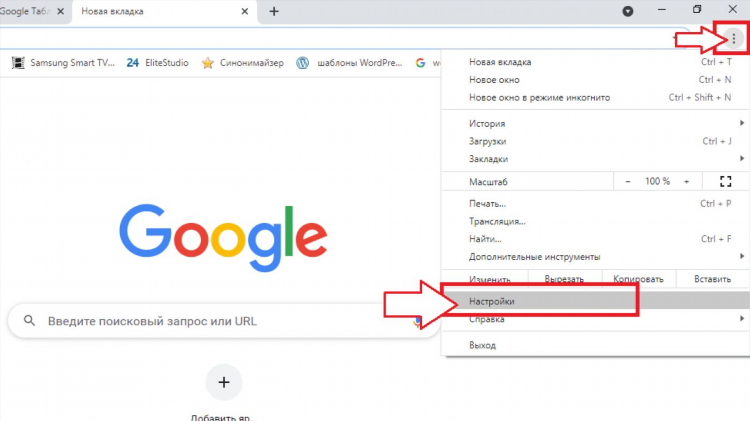
Рабочее vpn расширение
Spotify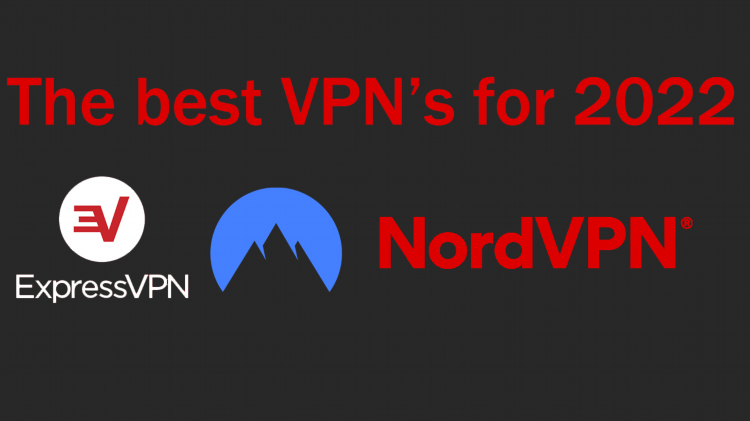
Лучший впн браузер для пк
Геоблоки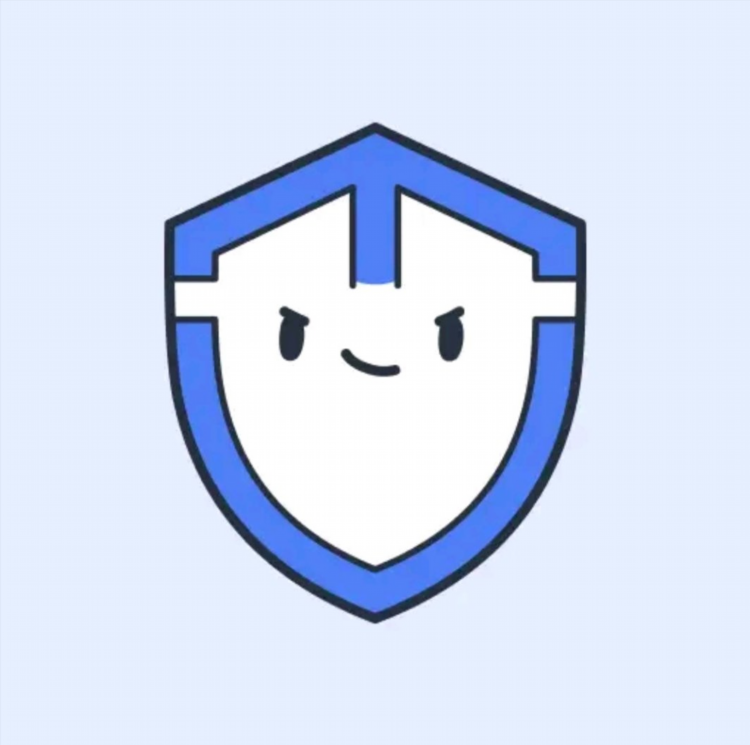
Скачать впн мощный
Туризм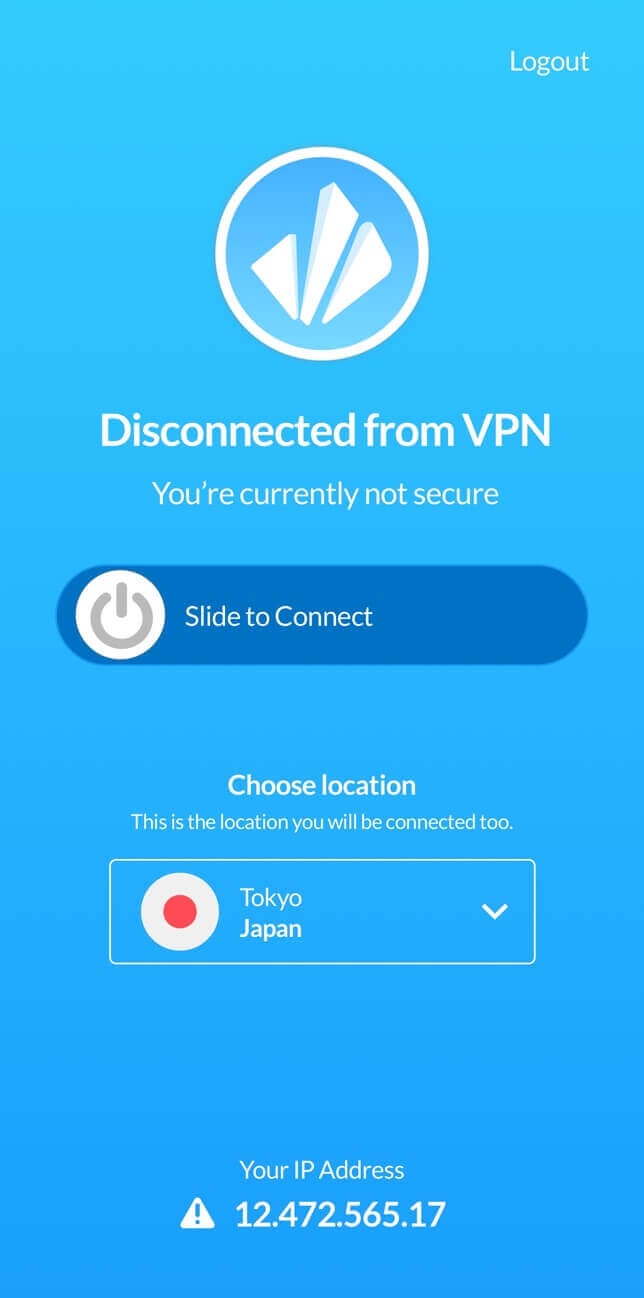
Vpn плагин для firefox
Linux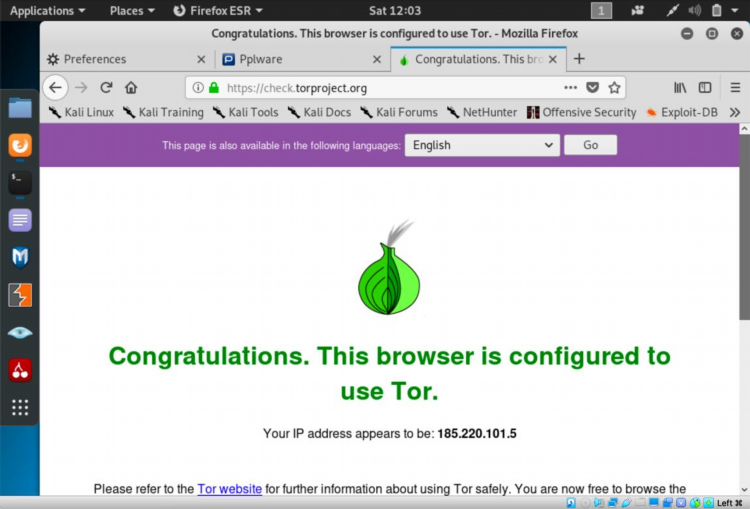
Vpn tor browser скачать
ТестыИнформация
Посетители, находящиеся в группе Гости, не могут оставлять комментарии к данной публикации.

